Okrem Start Orb a klasického Start Menuväčšina používateľov systému Windows 7, ktorí sa rozhodli pre roztočenie systému Windows 8, v systéme Windows 8 chýba schopnosť vytvárať sieť ad-hoc. Ak ste výkonní používatelia, možno ste si všimli, že systém Windows 8 neobsahuje možnosť vytvorenia a nastavenia sieťového pripojenia ad hoc na zdieľanie súborov a internetu s počítačmi a zariadeniami s podporou Wi-Fi. Windows 7 ad hoc prípojka funkcia nerobí nič okrem vytvorenia zdieľaného obsahupripojenie so samostatnou IP adresou na registráciu zariadenia vo virtuálnej sieti. To umožňuje používateľom použiť predvolenú alebo zadanú adresu servera DNS na jednoduché pripojenie k internetu. Aj keď systém Windows 8 prichádza s funkciou ICS (Zdieľanie internetového pripojenia), ktorá umožňuje zariadeniam pripájať sa k vášmu internetovému pripojeniu k počítaču, neumožňuje vytváranie bezdrôtového sieťového pripojenia na zdieľanie internetu. V tomto príspevku sa zameriame na niektoré nástroje, ktoré vám umožnia ľahko vytvárať a spravovať pripojenia ad-hoc v systéme Windows 8.
Používanie programu Windows netsh Utility
Na Sieťové prostredie (netsh) Obslužný program je v zásade vyvinutý tak, aby používateľom umožnil konfigurovať sieťové zariadenia v klientskych aj serverových vydaniach systému Windows. Podpora konfigurácie WLAN pomocou netsh bol prvýkrát predstavený v systéme Windows Vista a teraz je k dispozícii v systéme Windows Server 2008, Windows 7 a Windows 8. Pomocou príkazu netsh wlan je možné ľahko používať hostovaná sieť (virtualizácia) na vytvorenie virtuálneho bezdrôtového pripojenia. Hosťovaná sieť je funkcia WLAN, ktorá je navrhnutá na implementáciuvirtualizácia fyzického sieťového adaptéra. Keďže hrá dôležitú úlohu pri vytváraní virtuálneho bezdrôtového adaptéra, používa ho väčšina virtuálnych aplikácií Wi-Fi hotspot, ako je napríklad virtuálny WiFi router, MyPublicWiFi, Marfi atď. Takže, ak vaše NIC podporuje bezdrôtová hostiteľská sieť / virtualizácia môžete vytvoriť bezdrôtové pripojenie ad hoc a zmeniť počítač na hotspot Wi-Fi.
Ako už bolo uvedené, systémy Windows 7 aj Windows 8 natívne podporujú konfiguráciu bezdrôtového pripojenia ad hoc pomocou systému Windows 7 netsh príkazy. Ak chcete vytvoriť pripojenie ad hoc v systéme Windows 8 pomocou obslužného programu netsh, spustite CMD s administrátorskými oprávneniami; stačí napísať cmd na úvodnej obrazovke kliknite pravým tlačidlom myši a vyberte možnosť Spustiť ako správca.

Najprv musíte skontrolovať počasie, či sieťové rozhranie podporuje virtualizáciu alebo nie. Jednoducho spustite nasledujúci príkaz Podporovaná hostovaná sieť postavenie.
netsh wlan show vodičov
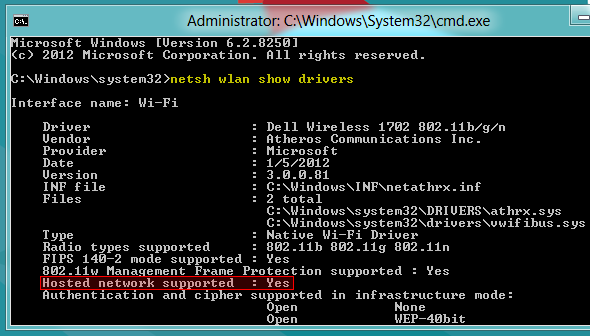
V prípade, že to hovorí žiadny, budete musieť aktualizovať ovládač sieťového adaptéra. Ak váš NIC podporuje virtualizáciu, je dobré ísť. Teraz zadajte nasledujúce príkazy na konfiguráciu bezdrôtového pripojenia ad hoc.
netsh wlan nastaví režim hostednetwork = enable ssid = <názov siete> key = <passkey>
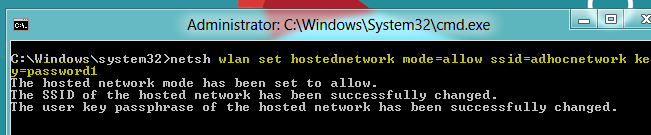
Keď je hostiteľská sieť nastavená na povolenie, musíte vytvoriť režim na vytvorenie pripojenia ad hoc. Stačí zadať príkaz nižšie.
netsh wlan start hostednetwork
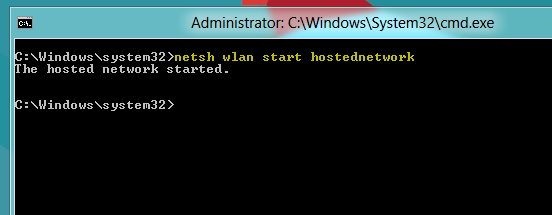
Ak sa hovorí „hostovaná sieť sa nemohla spustiť “, musíte vypnúť aktuálne bezdrôtové sieťové zariadenie a potom ho povoliť. Možno budete musieť aktualizovať zoznam sieťových adaptérov zo zariadenia Device Manger, aby ste nainštalovali ovládač virtuálneho sieťového zariadenia.
Po spustení hostenej siete povolte službu ICS pre novovytvorené pripojenie Wi-Fi, aby ste mohli zdieľať vaše internetové pripojenie s ostatnými. Ak chcete povoliť funkciu ICS, prejdite na stránku Sieť a internet -> Sieťové pripojeniaa otvorte dialógové okno Vlastnosti sieťového zariadenia (ktoré je pripojené na internet). Teraz otvorte kartu Zdieľanie, povoľte Povoliť ostatným používateľom siete pripojenie prostredníctvom internetového pripojenia tohto počítačaa potom zo zoznamu vyberte novovytvorené pripojenie ad hoc. V našom prípade ide o Wi-Fi 2, ako je to znázornené na obrázku nižšie.
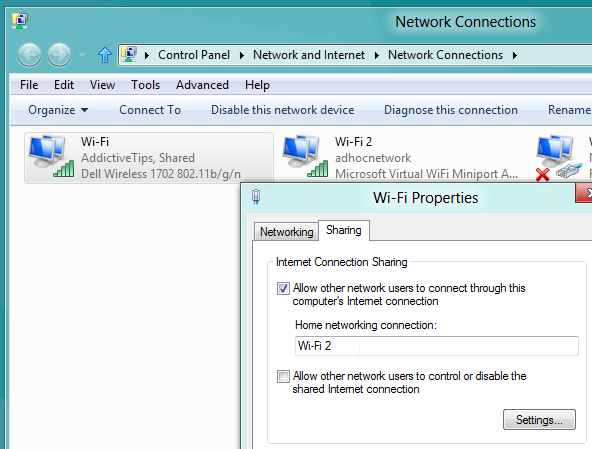
Po zdieľaní internetového pripojenia skontrolujte IP adresu priradenú novo vytvorenému ad hoc pripojeniu z Vlastnosti TCP / IPv4. Ak nepriradí IP adresu, potom spustiť netsh wlan štart hostednetwork príkaz v CMD.
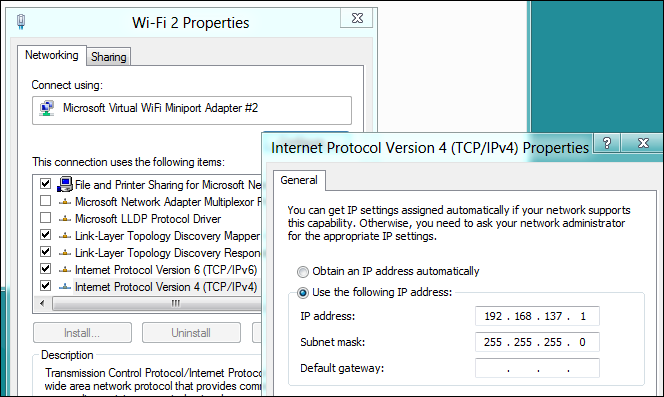
Po vykonaní vyššie uvedených krokov budete mať možnosťna pripojenie zariadení s podporou Wi-Fi k počítaču so systémom Windows 8. Ako ukazuje obrázok nižšie, aktuálne internetové pripojenie sa úspešne zdieľa s pripojením ad hoc.
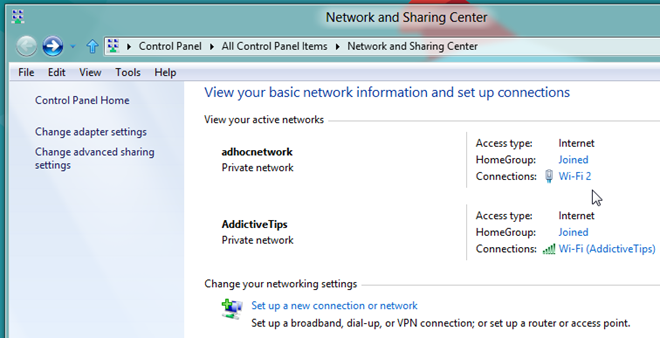
Používanie nástroja Wi-Fi HotSpot od tvorcu tretej strany
Ak si neželáte, aby ste museli ručnenakonfigurovať bezdrôtové pripojenie ad hoc, potom najlepším riešením je softvér WiFi HotSpot Creator, ktorý bol predtým vybavený. Je to softvér s nulovou konfiguráciou určený na rýchle vytvorenie pripojenia ad hoc. V podstate sa z vášho počítača stáva virtuálny smerovač, ktorý umožňuje všetkým internetovým zariadeniam s pripojením Wi-Fi v okolí používať pripojenie k počítaču. Všetko, čo potrebujete, je zadať názov SSID, prístupový kľúč a určiť sieťové rozhranie na zdieľanie internetu. Po kliknutí na tlačidlo Štart sa váš počítač zmení na hotspot Wi-Fi.
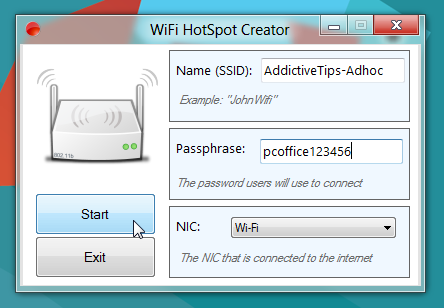
Ak hľadáte nástroj na konfiguráciu reklamypripojenie hoc a spravujte pripojené zariadenia z zjednoteného rozhrania, služba Connectify vám poskytuje to, čo ste hľadali. Je to aplikácia, ktorá prevádza váš počítač na hotspot Wi-Fi a umožňuje vám zdieľať pripojenie k internetu s ostatnými. Okrem transformácie počítača na hotspot WiFi vám umožňuje prezerať a spravovať všetky pripojené zariadenia a nastavovať prístupové práva na internet pre každé pripojené zariadenie.
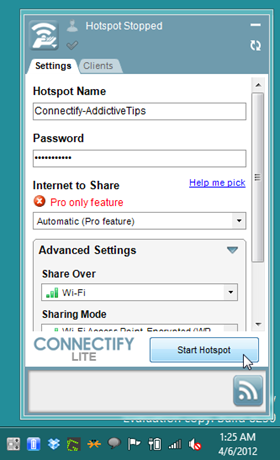
Tu stojí za zmienku, že virtuálne WiFiTvorcovia vyžadujú na vytvorenie sieťového adaptéra Wi-Fi hotspot virtuálny sieťový adaptér. Takže, ak pre vás žiadna z vyššie uvedených metód nefunguje, možno budete musieť nainštalovať NIC, ktorý podporuje funkciu virtualizácie.













Komentáre